电脑如何搜索蓝牙音箱 电脑蓝牙音箱无法连接
更新时间:2024-06-20 17:04:44作者:yang
当我们想要连接蓝牙音箱到电脑时,有时候会遇到连接不上的问题,这种情况可能是因为电脑的蓝牙功能未开启,或者是因为蓝牙音箱与电脑之间的距离太远。在这种情况下,我们需要按照正确的步骤来搜索蓝牙音箱并进行连接,以确保我们可以顺利地享受到音乐或其他媒体的播放。接下来我们将介绍如何在电脑上搜索蓝牙音箱并解决连接问题。
操作方法:
1.打开蓝牙音箱的电源开关。

2.在电脑中打开“Windows设置”,打开设备-蓝牙。
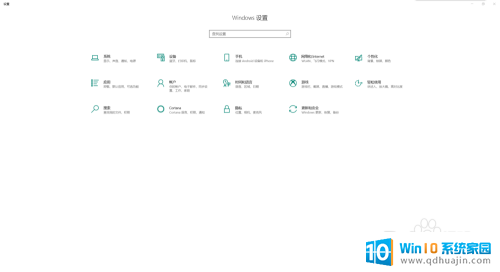
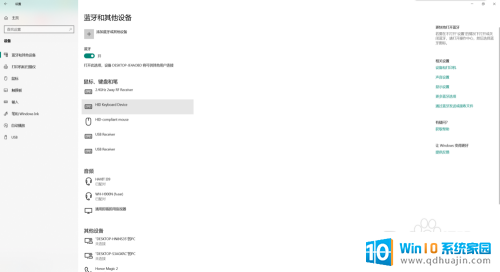
3.然后点击“添加蓝牙或其他设备”选项。
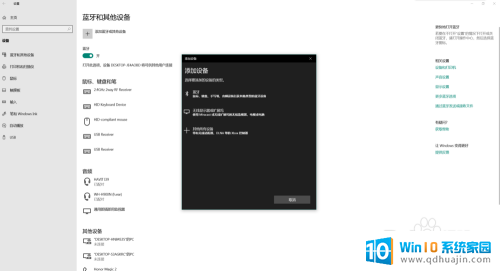
4.接着点击“蓝牙”,搜索要链接的蓝牙音箱。
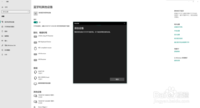
5.找到要连接的蓝牙音箱,点击开始连接。
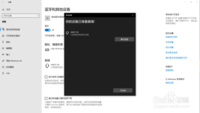
6.连接成功,现在就可以通过电脑使用蓝牙音箱了。
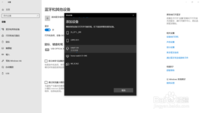
7.以上就是使用电脑连接蓝牙音箱的方法了,大家快去试试吧。
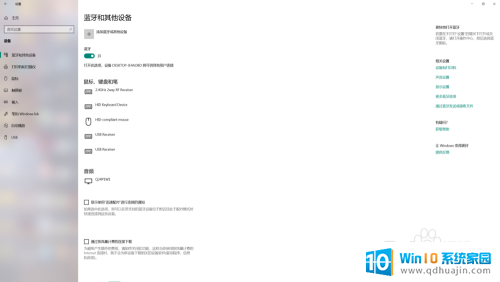
以上是有关如何在计算机上搜索蓝牙音箱的全部内容,如果您遇到相同的问题,您可以参考本文中介绍的步骤进行修复,希望这对大家有所帮助。
电脑如何搜索蓝牙音箱 电脑蓝牙音箱无法连接相关教程
热门推荐
电脑教程推荐
win10系统推荐
- 1 萝卜家园ghost win10 64位家庭版镜像下载v2023.04
- 2 技术员联盟ghost win10 32位旗舰安装版下载v2023.04
- 3 深度技术ghost win10 64位官方免激活版下载v2023.04
- 4 番茄花园ghost win10 32位稳定安全版本下载v2023.04
- 5 戴尔笔记本ghost win10 64位原版精简版下载v2023.04
- 6 深度极速ghost win10 64位永久激活正式版下载v2023.04
- 7 惠普笔记本ghost win10 64位稳定家庭版下载v2023.04
- 8 电脑公司ghost win10 32位稳定原版下载v2023.04
- 9 番茄花园ghost win10 64位官方正式版下载v2023.04
- 10 风林火山ghost win10 64位免费专业版下载v2023.04